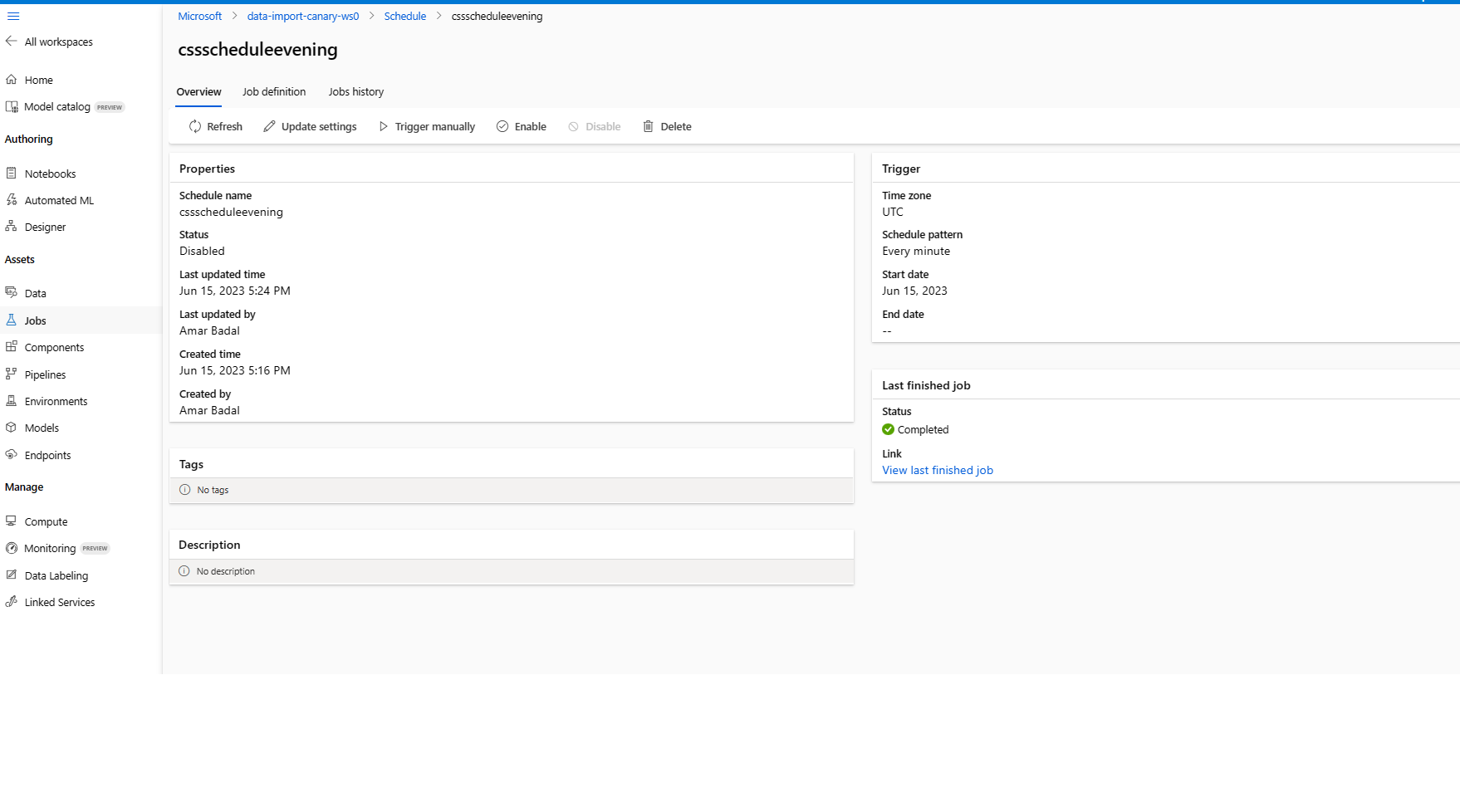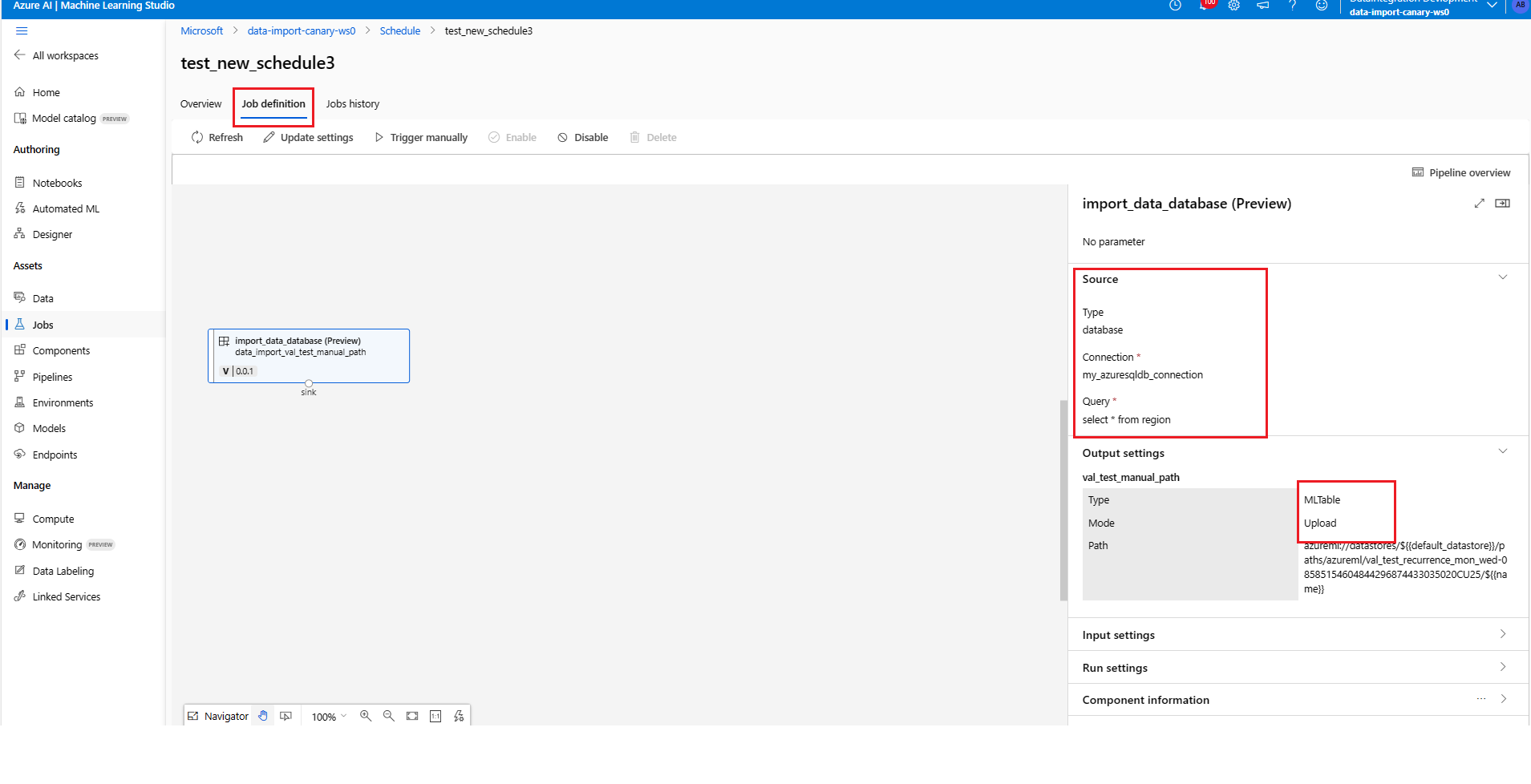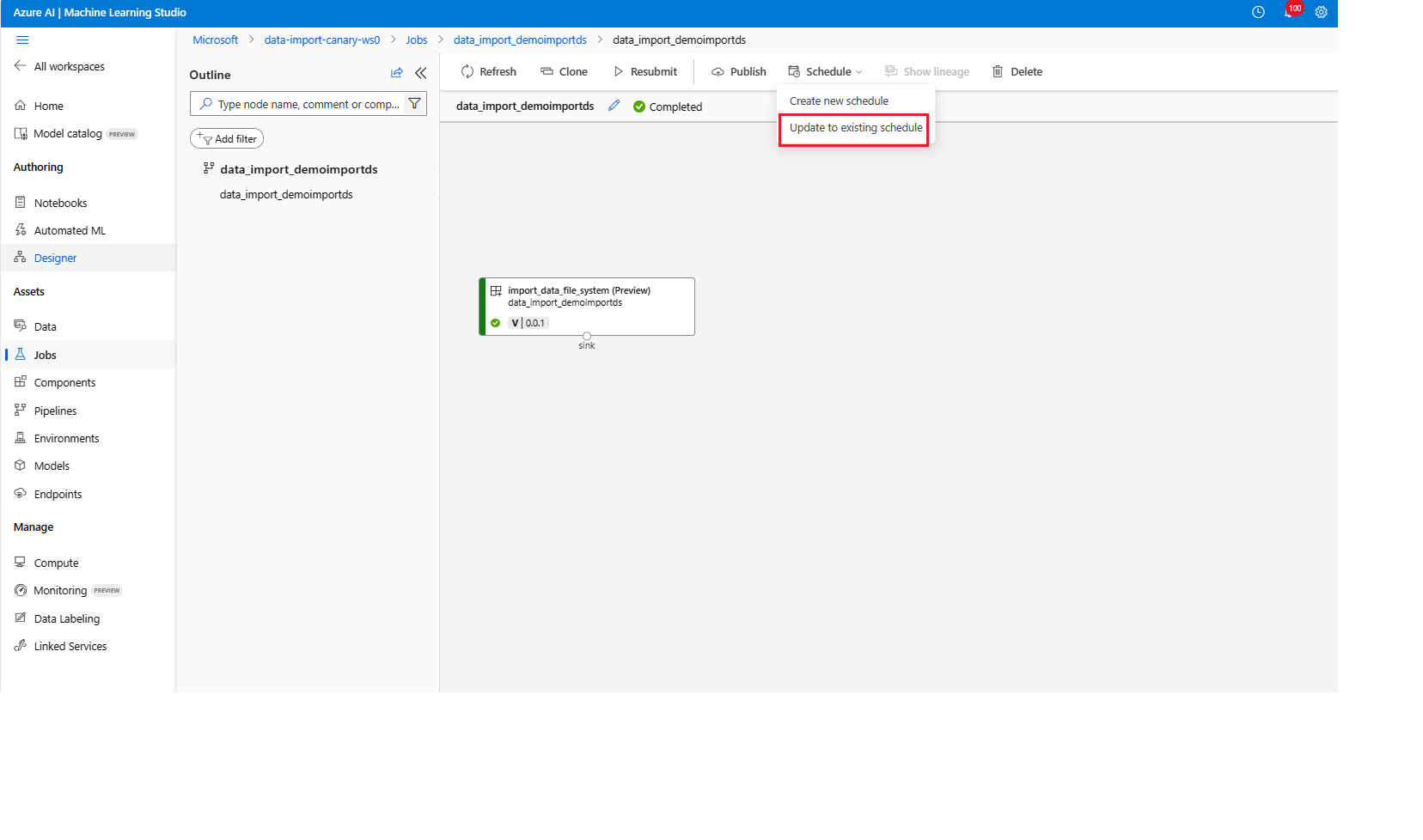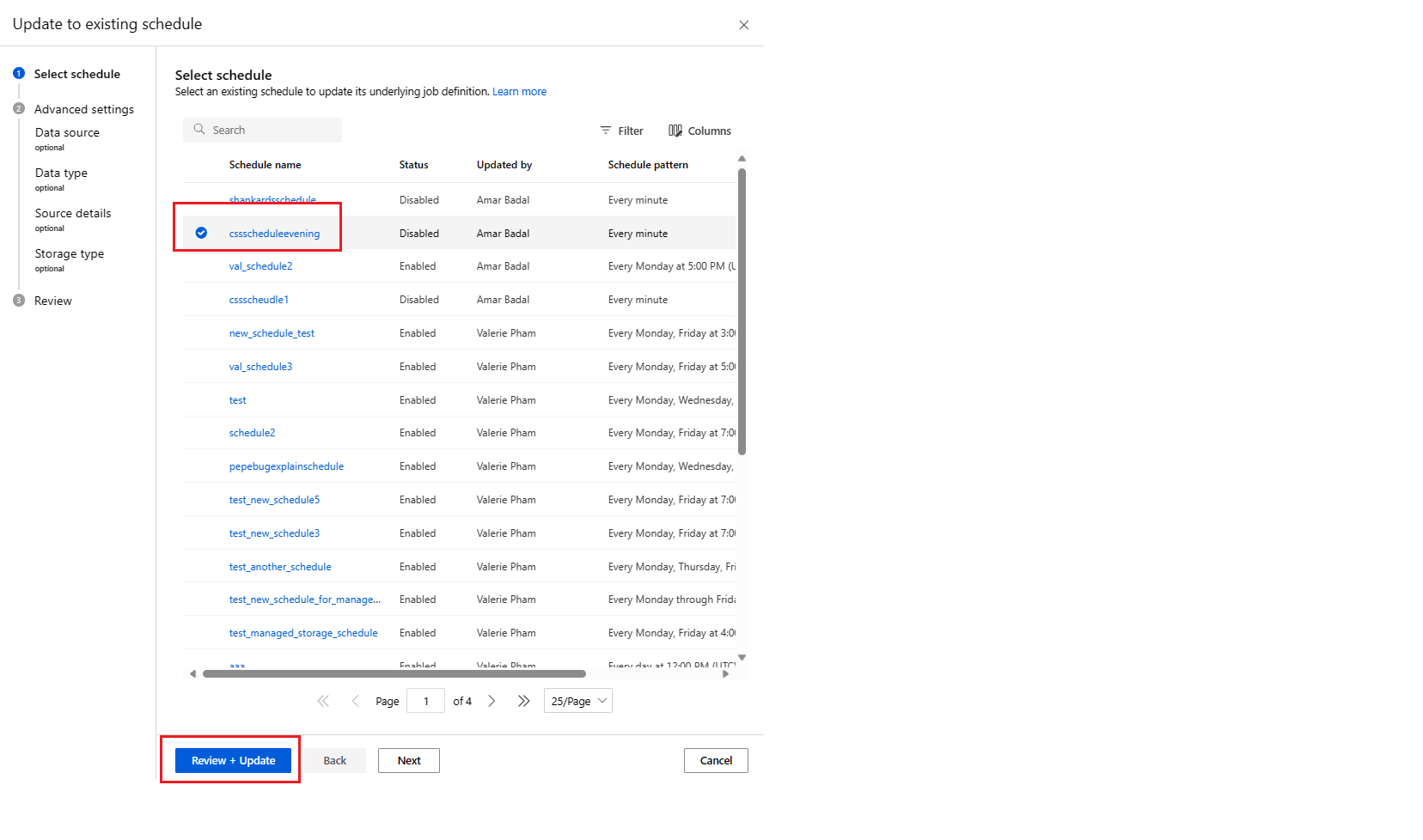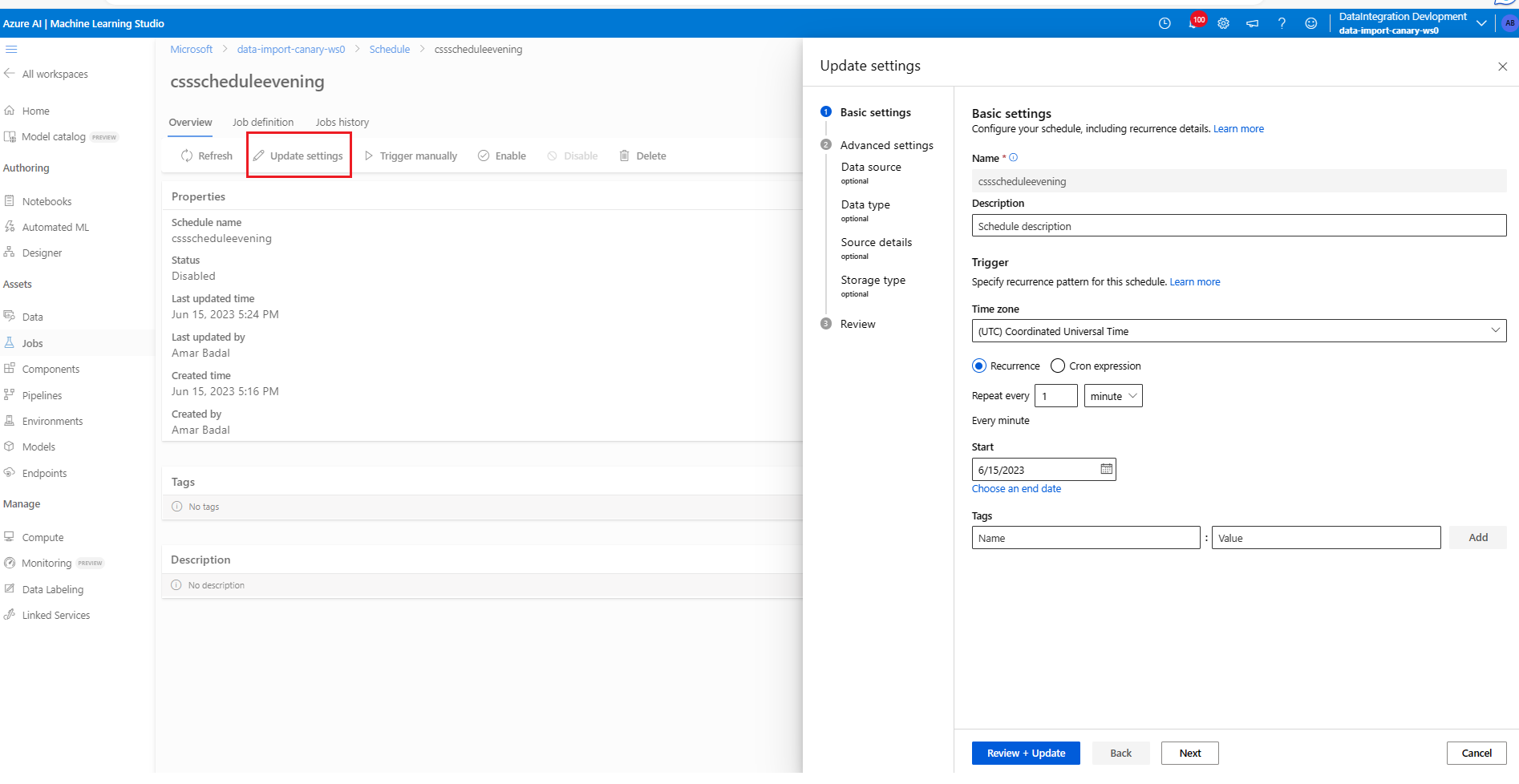Planen von Datenimportaufträgen (Vorschau)
GILT FÜR: Azure CLI ML-Erweiterung v2 (aktuell)
Azure CLI ML-Erweiterung v2 (aktuell) Python SDK azure-ai-ml v2 (aktuell)
Python SDK azure-ai-ml v2 (aktuell)
In diesem Artikel erfahren Sie, wie Sie programmgesteuert Datenimporte planen und die Zeitplan-Benutzeroberfläche dazu verwenden. Sie können einen Zeitplan basierend auf der verstrichenen Zeit erstellen. Zeitbasierte Zeitpläne können verwendet werden, um Routineaufgaben zu erledigen, wie z. B. das regelmäßige Importieren von Daten, um sie auf dem neuesten Stand zu halten. Nachdem Sie gelernt haben, Zeitpläne zu erstellen, erfahren Sie, wie Sie sie über die CLI, das SDK und die Studio-Benutzeroberfläche abrufen, aktualisieren und deaktivieren.
Voraussetzungen
- Für die Verwendung von Azure Machine Learning ist ein Azure-Abonnement erforderlich. Wenn Sie nicht über ein Azure-Abonnement verfügen, können Sie ein kostenloses Konto erstellen, bevor Sie beginnen. Probieren Sie die kostenlose oder kostenpflichtige Version von Azure Machine Learning noch heute aus.
Installieren Sie die Azure CLI und die Erweiterung
ml. Befolgen Sie die Installationsschritte unter Installieren, Einrichten und Verwenden der CLI (v2).Erstellen Sie einen Azure Machine Learning-Arbeitsbereich, sofern Sie noch keinen besitzen. Weitere Informationen zur Erstellung eines Arbeitsbereichs finden Sie unter Installieren, Einrichten und Verwenden der CLI (v2).
Planen des Datenimports
Um Daten auf wiederkehrender Basis zu importieren, müssen Sie einen Zeitplan erstellen. Ein Schedule ordnet eine Datenimportaktion und einen Auslöser zu. Der Trigger kann entweder cron einen Cron-Ausdruck verwenden, um die Wartezeit zwischen den Ausführungen zu beschreiben, oder recurrence angeben, mit welcher Häufigkeit der Job ausgelöst werden soll. In jedem Fall müssen Sie zunächst eine Importdatendefinition erstellen. Ein vorhandener Datenimport oder ein Datenimport, der inline definiert ist, funktioniert dafür. Weitere Informationen finden Sie unter Erstellen eines Datenimports mittels CLI, SDK und Benutzeroberfläche.
Erstellen eines Zeitplans
Erstellen Sie einen zeitbasierten Zeitplan mit Wiederholungsmuster
GILT FÜR Azure CLI ML-Erweiterung v2 (aktuell)
Azure CLI ML-Erweiterung v2 (aktuell)
YAML: Planen eines Datenimports mit Serienmuster
$schema: https://azuremlschemas.azureedge.net/latest/schedule.schema.json
name: simple_recurrence_import_schedule
display_name: Simple recurrence import schedule
description: a simple hourly recurrence import schedule
trigger:
type: recurrence
frequency: day #can be minute, hour, day, week, month
interval: 1 #every day
schedule:
hours: [4,5,10,11,12]
minutes: [0,30]
start_time: "2022-07-10T10:00:00" # optional - default will be schedule creation time
time_zone: "Pacific Standard Time" # optional - default will be UTC
import_data: ./my-snowflake-import-data.yaml
YAML: Planen der Inline-Datenimportdefinition mit Serienmuster im verwalteten Datenspeicher
$schema: https://azuremlschemas.azureedge.net/latest/schedule.schema.json
name: inline_recurrence_import_schedule
display_name: Inline recurrence import schedule
description: an inline hourly recurrence import schedule
trigger:
type: recurrence
frequency: day #can be minute, hour, day, week, month
interval: 1 #every day
schedule:
hours: [4,5,10,11,12]
minutes: [0,30]
start_time: "2022-07-10T10:00:00" # optional - default will be schedule creation time
time_zone: "Pacific Standard Time" # optional - default will be UTC
import_data:
type: mltable
name: my_snowflake_ds
path: azureml://datastores/workspacemanagedstore
source:
type: database
query: select * from TPCH_SF1.REGION
connection: azureml:my_snowflake_connection
trigger enthält die folgenden Eigenschaften:
- (Erforderlich)
typegibt den Typ des Zeitplans an, entwederrecurrenceodercron. Im folgenden Abschnitt finden Sie weitere Details.
Führen Sie als nächstes diesen Befehl in der CLI aus:
> az ml schedule create -f <file-name>.yml
Hinweis
Diese Eigenschaften gelten für CLI und SDK:
(Erforderlich)
frequencygibt die Zeiteinheit an, die beschreibt, wie oft der Zeitplan ausgelöst wird. Kann Werte wieminute,hour,day,weekodermonthaufweisen.(Erforderlich)
intervalgibt an, wie oft der Zeitplan basierend auf der Häufigkeit ausgelöst wird, d. h. die Anzahl der Zeiteinheiten, die gewartet werden soll, bis der Zeitplan erneut ausgelöst wird.(Optional)
scheduledefiniert das Wiederholungsmuster, dashours,minutes, und enthältweekdays.- Wenn
frequencygleichdayist, kann ein Musterhoursundminutesangeben. - Wenn
frequencygleichweekundmonthist, kann ein Musterhours,minutesundweekdaysangeben. hourssollte eine ganze Zahl sein oder eine Liste zwischen 0 und 23.minutessollte eine ganze Zahl sein oder eine Liste zwischen 0 und 59.weekdayssollte eine Zeichenfolge sein oder eine Liste vonmondaybissunday.- Wenn
scheduleweggelassen wird, wird der Auftrag/werden die Aufträge gemäß der Logik vonstart_time,frequencyundintervalausgelöst.
- Wenn
(Optional)
start_timebeschreibt das Startdatum und die Startzeit mit Zeitzone. Wennstart_timeweggelassen wird, entspricht start_time der Erstellungszeit des Auftrags. Wenn die Startzeit in der Vergangenheit liegt, wird der erste Job zur nächsten berechneten Laufzeit ausgeführt.(Optional)
end_timebeschreibt das Enddatum und die Endzeit mit Zeitzone. Wennend_timeweggelassen wird, löst der Zeitplan weiterhin Jobs aus, bis der Zeitplan manuell deaktiviert wird.(Optional)
time_zonegibt die Zeitzone der Wiederholung an. Wenn weggelassen, ist die Standardzeitzone UTC. Um mehr über Zeitzonenwerte zu erfahren, siehe Anhang für Zeitzonenwerte.
Erstellen Sie einen zeitbasierten Zeitplan mit Cron-Ausdruck
YAML: Planen des Datenimports mit cron-Ausdruck
GILT FÜR Azure CLI-ML-Erweiterung v2 (aktuell)
Azure CLI-ML-Erweiterung v2 (aktuell)
YAML: Planen des Datenimports mit cron-Ausdruck (Vorschau)
$schema: https://azuremlschemas.azureedge.net/latest/schedule.schema.json
name: simple_cron_import_schedule
display_name: Simple cron import schedule
description: a simple hourly cron import schedule
trigger:
type: cron
expression: "0 * * * *"
start_time: "2022-07-10T10:00:00" # optional - default will be schedule creation time
time_zone: "Pacific Standard Time" # optional - default will be UTC
import_data: ./my-snowflake-import-data.yaml
YAML: Planen der Inline-Datenimportdefinition mit cron-Ausdruck (Vorschau)
$schema: https://azuremlschemas.azureedge.net/latest/schedule.schema.json
name: inline_cron_import_schedule
display_name: Inline cron import schedule
description: an inline hourly cron import schedule
trigger:
type: cron
expression: "0 * * * *"
start_time: "2022-07-10T10:00:00" # optional - default will be schedule creation time
time_zone: "Pacific Standard Time" # optional - default will be UTC
import_data:
type: mltable
name: my_snowflake_ds
path: azureml://datastores/workspaceblobstore/paths/snowflake/${{name}}
source:
type: database
query: select * from TPCH_SF1.REGION
connection: azureml:my_snowflake_connection
Der trigger Abschnitt definiert die Zeitplandetails und enthält folgende Eigenschaften:
- (Erforderlich)
typegibt an, dass der Zeitplantypcron.
> az ml schedule create -f <file-name>.yml
Die Liste wird hier fortgesetzt:
(Erforderlich)
expressionverwendet einen standardmäßigen Crontab-Ausdruck, um einen wiederkehrenden Zeitplan auszudrücken. Ein einzelner Ausdruck besteht aus fünf durch Leerzeichen getrennten Feldern:MINUTES HOURS DAYS MONTHS DAYS-OF-WEEKEin einzelner Platzhalter (
*), der alle Werte für das Feld abdeckt. Ein*für „Tage“ bedeutet also alle Tage eines Monats (was je nach Monat und Jahr variiert).Das
expression: "15 16 * * 1"im obigen Beispiel bedeutet 16:15 Uhr an jedem Montag.Die nächste Tabelle listet die gültigen Werte für jedes Feld auf:
Feld Bereich Comment MINUTES0-59 - HOURS0-23 - DAYS- Wird nicht unterstützt. Der Wert wird ignoriert und als *behandelt.MONTHS- Wird nicht unterstützt. Der Wert wird ignoriert und als *behandelt.DAYS-OF-WEEK0 - 6 Null (0) bedeutet Sonntag. Namen von Tagen werden ebenfalls akzeptiert. Weitere Informationen zur Verwendung von Crontab-Ausdrücken finden Sie im Wiki für Crontab-Ausdrücke auf GitHub .
Wichtig
DAYSundMONTHwerden nicht unterstützt. Wenn Sie einen dieser Werte übergeben, wird er ignoriert und als*behandelt.(Optional)
start_timegibt das Startdatum und die Startzeit mit der Zeitzone des Zeitplans an. Beispielsweise bedeutetstart_time: "2022-05-10T10:15:00-04:00", dass der Zeitplan am 10.05.2022 um 10:15:00 Uhr in der Zeitzone UTC-4 beginnt. Wennstart_timeweggelassen wird, entspricht diestart_timeder Erstellungszeit des Zeitplans. Wenn die Startzeit in der Vergangenheit liegt, wird der erste Job zur nächsten berechneten Laufzeit ausgeführt.(Optional)
end_timebeschreibt das Enddatum und die Endzeit mit einer Zeitzone. Wennend_timeweggelassen wird, löst der Zeitplan weiterhin Jobs aus, bis der Zeitplan manuell deaktiviert wird.(Optional)
time_zonegibt die Zeitzone des Ausdrucks an. Wenn weggelassen, ist die Zeitzone standardmäßig UTC. Siehe Anhang für Zeitzonenwerte.
Einschränkungen:
- Der Azure Machine Learning v2-Zeitplanung unterstützt derzeit keine ereignisbasierten Auslöser.
- Verwenden Sie das Azure Machine Learning v2-SDK/die CLI, um ein komplexes Wiederholungsmuster anzugeben, das mehrere Auslöserzeitstempel enthält. Die Benutzeroberfläche zeigt das komplexe Muster nur an und unterstützt keine Bearbeitung.
- Wenn Sie für die Wiederholung den 31. Tag jedes Monats festlegen, löst der Zeitplan in Monaten mit weniger als 31 Tagen keine Aufträge aus.
Zeitpläne in einem Arbeitsbereich auflisten
GILT FÜR Azure CLI ML-Erweiterung v2 (aktuell)
Azure CLI ML-Erweiterung v2 (aktuell)
az ml schedule list
Überprüfen Sie die Zeitplandetails
GILT FÜR Azure CLI ML-Erweiterung v2 (aktuell)
Azure CLI ML-Erweiterung v2 (aktuell)
az ml schedule show -n simple_cron_data_import_schedule
Aktualisieren Sie einen Zeitplan
GILT FÜR Azure CLI ML-Erweiterung v2 (aktuell)
Azure CLI ML-Erweiterung v2 (aktuell)
az ml schedule update -n simple_cron_data_import_schedule --set description="new description" --no-wait
Hinweis
Um mehr als nur Tags/Beschreibungen zu aktualisieren, empfiehlt sich die Verwendung von az ml schedule create --file update_schedule.yml
Deaktivieren eines Zeitplans
GILT FÜR Azure CLI ML-Erweiterung v2 (aktuell)
Azure CLI ML-Erweiterung v2 (aktuell)
az ml schedule disable -n simple_cron_data_import_schedule --no-wait
Aktivieren Sie einen Zeitplan
GILT FÜR Azure CLI ML-Erweiterung v2 (aktuell)
Azure CLI ML-Erweiterung v2 (aktuell)
az ml schedule enable -n simple_cron_data_import_schedule --no-wait
Löschen eines Zeitplans
Wichtig
Ein Zeitplan muss vor dem Löschen deaktiviert werden. Der Löschvorgang kann nicht rückgängig gemacht werden. Nachdem ein Zeitplan gelöscht wurde, können Sie nicht mehr darauf zugreifen oder ihn wiederherstellen.
GILT FÜR Azure CLI ML-Erweiterung v2 (aktuell)
Azure CLI ML-Erweiterung v2 (aktuell)
az ml schedule delete -n simple_cron_data_import_schedule
Unterstützung für RBAC (rollenbasierte Zugriffssteuerung)
Zeitpläne werden in der Regel für die Produktion verwendet. Um Probleme zu vermeiden, wollen Arbeitsbereichsadministratoren möglicherweise die Berechtigungen für die Erstellung und Verwaltung von Zeitplänen innerhalb eines Arbeitsbereichs einschränken.
Derzeit gibt es drei Aktionsregeln für Zeitpläne, und Sie können diese im Azure-Portal konfigurieren. Lesen Sie Verwalten des Zugriffs auf einen Azure Machine Learning-Arbeitsbereich, um mehr zu erfahren.
| Aktion | BESCHREIBUNG | Regel |
|---|---|---|
| Lesen | Abrufen und Auflisten von Zeitplänen im Machine Learning-Arbeitsbereich | Microsoft.MachineLearningServices/workspaces/schedules/read |
| Schreiben | Erstellen, Aktualisieren, Deaktivieren und Aktivieren von Zeitplänen im Machine Learning-Arbeitsbereich | Microsoft.MachineLearningServices/workspaces/schedules/write |
| Löschen | Löschen eines Zeitplans im Machine Learning-Arbeitsbereich | Microsoft.MachineLearningServices/workspaces/schedules/delete |
Nächste Schritte
- Erfahren Sie mehr über das YAML-Schema für den CLI (v2)-Datenimportzeitplan.
- Erfahren Sie, wie Sie importierte Datenressourcen verwalten.